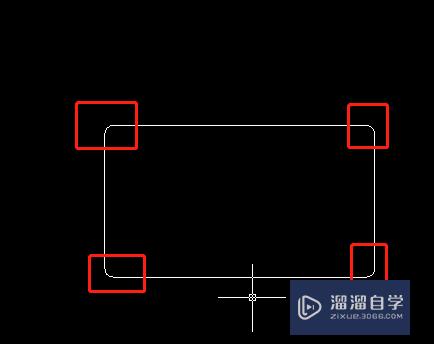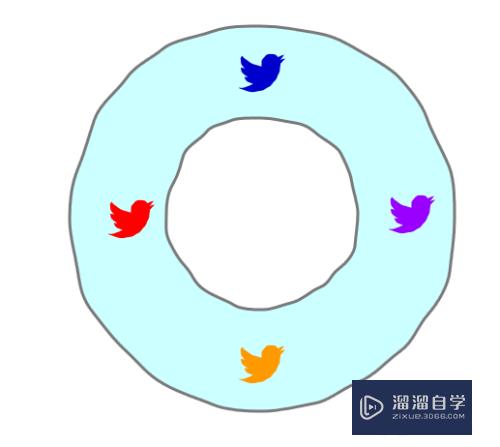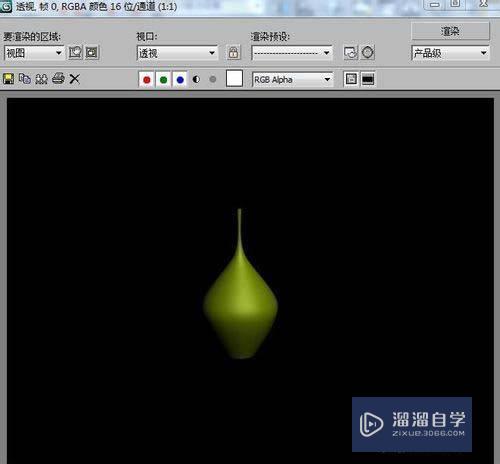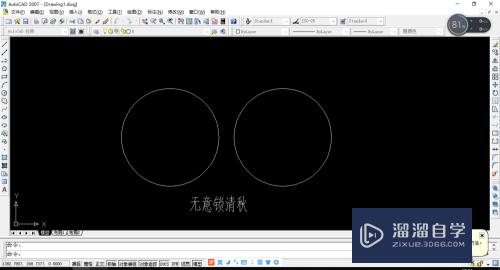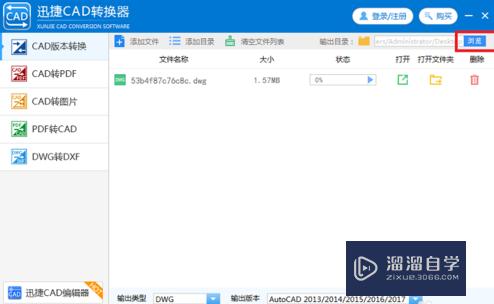PPT2019如何制作垃圾桶图标(ppt垃圾桶图片)优质
PPT2019如何制作垃圾桶图标?相信很多小伙伴都对这个问题很感兴趣。那么具体怎么操作呢?下面小渲就给大家分享一下。PPT2019制作垃圾桶图标的方法。希望能帮助到大家。
想了解更多的“PPT”相关内容吗?点击这里免费试学PPT课程>>
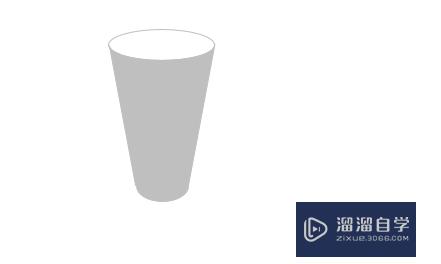
工具/软件
硬件型号:小米 RedmiBookPro 14
系统版本:Windows10
所需软件:PPT2019
方法/步骤
第1步
先绘制一个梯形。设置图形格式:无轮廓。灰色填充。并旋转180°。
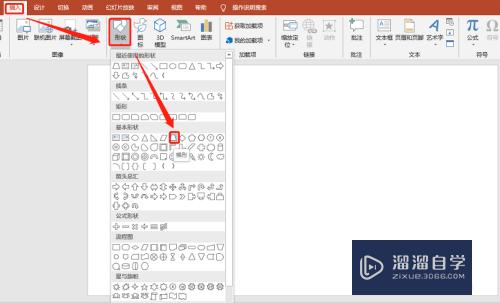
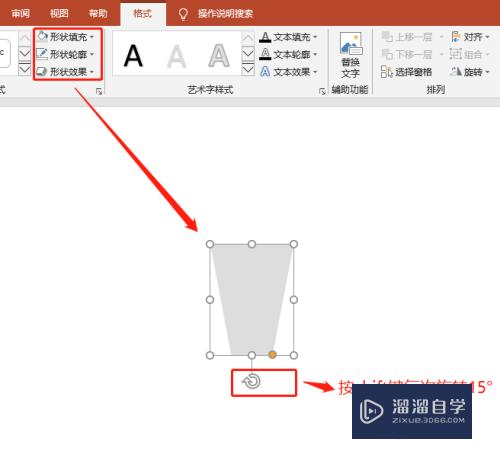
第2步
插入椭圆。设置格式:无填充。边框为灰色(和梯形颜色一致)。将其左右宽度与此时梯形上宽度一致。
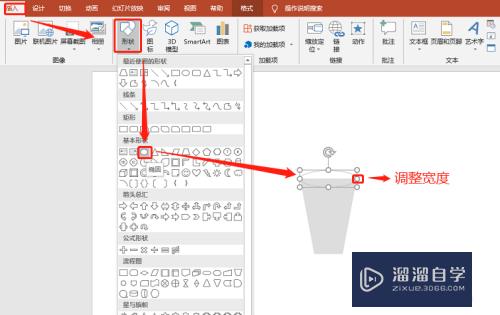
第3步
先复制相同椭圆一个。然后选中梯形和椭圆。并将其拆分。
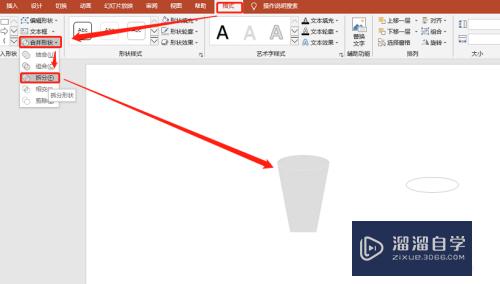
第4步
将拆分后的图标(只留下半部分)。与刚刚复制的椭圆放在一起。

第5步
在复制一份椭圆放置底部。并调整宽度与底部长度一致。并设置梯形和此椭圆图形格式:填充色为灰色。边框同色。选中所有图形组合。即可完成绘制。
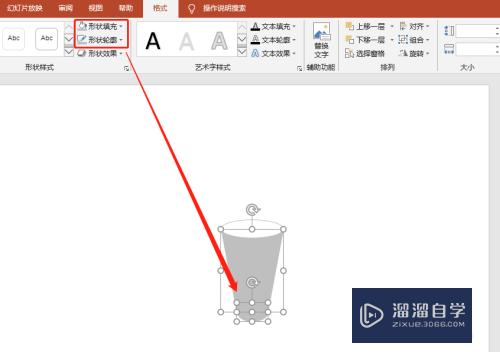
以上关于“PPT2019如何制作垃圾桶图标(ppt垃圾桶图片)”的内容小渲今天就介绍到这里。希望这篇文章能够帮助到小伙伴们解决问题。如果觉得教程不详细的话。可以在本站搜索相关的教程学习哦!
更多精选教程文章推荐
以上是由资深渲染大师 小渲 整理编辑的,如果觉得对你有帮助,可以收藏或分享给身边的人
本文标题:PPT2019如何制作垃圾桶图标(ppt垃圾桶图片)
本文地址:http://www.hszkedu.com/72047.html ,转载请注明来源:云渲染教程网
友情提示:本站内容均为网友发布,并不代表本站立场,如果本站的信息无意侵犯了您的版权,请联系我们及时处理,分享目的仅供大家学习与参考,不代表云渲染农场的立场!
本文地址:http://www.hszkedu.com/72047.html ,转载请注明来源:云渲染教程网
友情提示:本站内容均为网友发布,并不代表本站立场,如果本站的信息无意侵犯了您的版权,请联系我们及时处理,分享目的仅供大家学习与参考,不代表云渲染农场的立场!